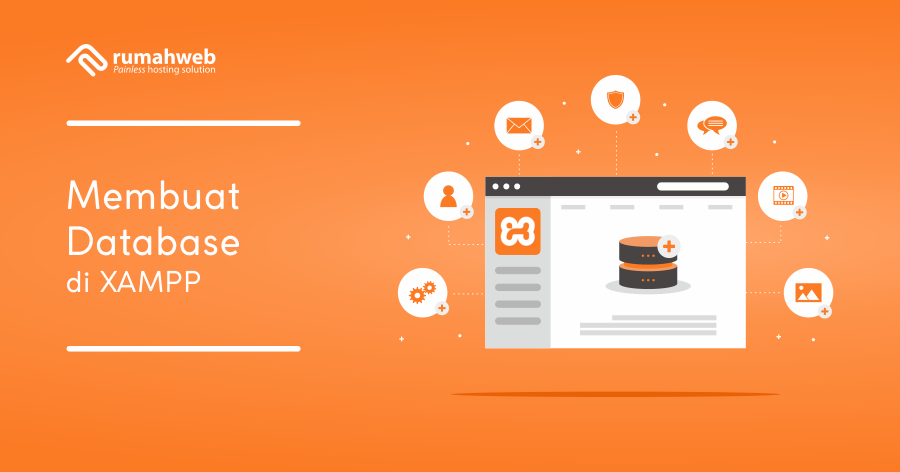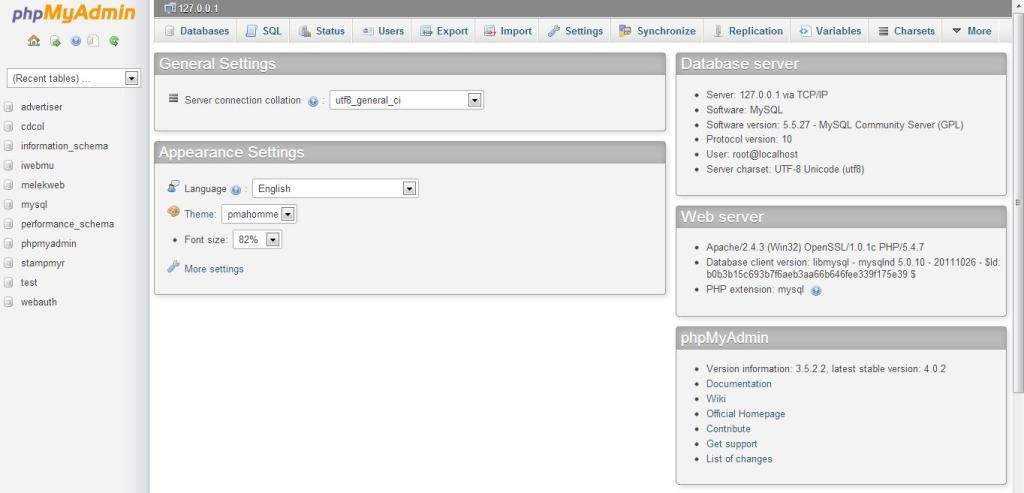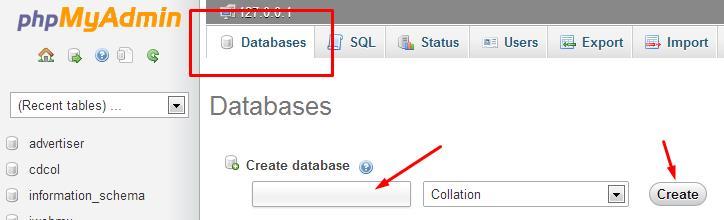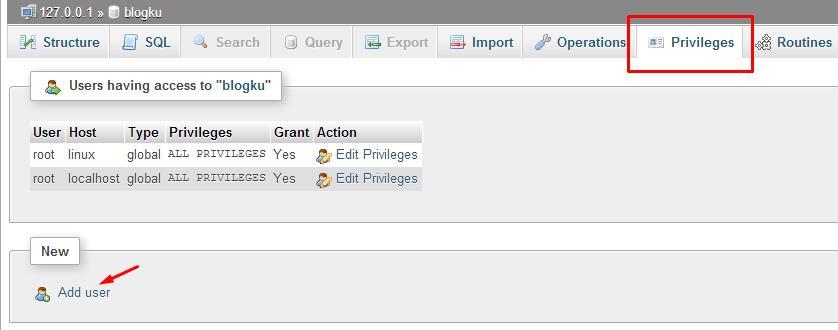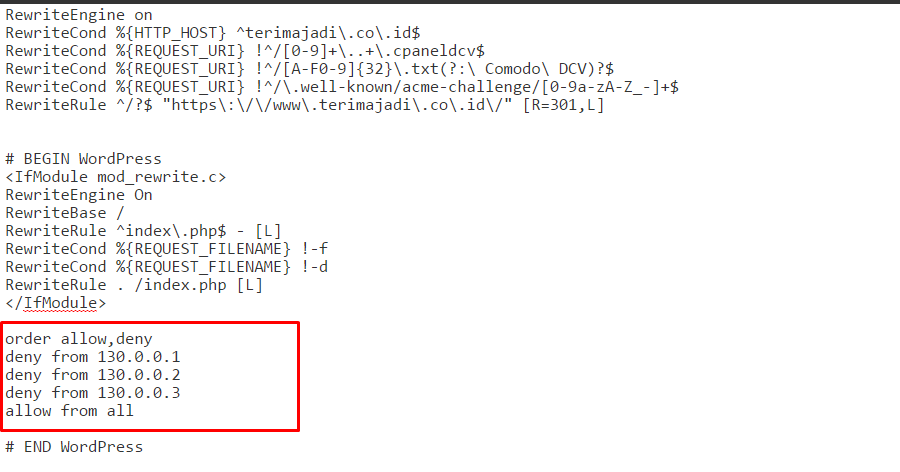Database adalah kumpulan data yang disimpan pada sebuah sistem di dalam komputer atau server, yang berisi tipe data dan struktur data informasi yang digunakan untuk suatu website atau aplikasi. Membuat database bisa dilakukan dengan berbagai cara, seperti dari cPanel, Plesk Panel dan masih banyak yang lain. Bagi Anda yang belum memiliki hosting atau server, Anda juga bisa membuat database melalui localhost. Lalu, bagaimana cara membuat database di localhost?
Untuk membuat database di localhost, Anda perlu melakukan instalasi web server lokal terlebih dahulu. Ada banyak web server local yang bisa Anda gunakan seperti XAMPP, WAMP, LAMP hingga MAMP. Namun dari sekian banyak web server lokal tersebut, XAMPP merupakan salah satu yang terbaik. Berikut kami informasikan lebih detail apa itu XAMPP, bagaimana cara instalasinya dan cara membuat database di XAMPP.
Apa itu XAMPP?
XAMPP adalah perangkat lunak yang terdiri atas Apache, MySQL, dan PHP yang memungkinkan Anda memiliki server lokal. Dengan menggunakan server lokal ini, Anda bisa memulai untuk mendevelop website, aplikasi dan juga membuat database. Pada artikel kali ini, Rumahweb akan membahas cara membuat database di XAMPP localhost.
Bila Anda belum melakukan installasi XAMPP, silahkan bisa disimak artikel kami sebelumnya tentang cara install XAMPP di Windows. Setelah itu Anda bisa memulai membuat database menggunakan XAMPP .
Cara Membuat Database di XAMPP
1. Langkah pertama, masuk ke phpmyadmin di XAMPP. Caranya, ketik di browser dengan alamat URL localhost/phpmyadmin sehingga muncul tampilan seperti berikut ini.
2. Pada menu “Database”, silahkan masukkan nama database yang diinginkan, kemudian klik “Create”.
3. Selanjutnya menambahkan nama “user” untuk database yang baru saja Anda buat. Silahkan masuk ke database yang sudah dibuat. Anda bisa menemukannya di bagian sebelah kiri. Setelah itu, klik Nama database tersebut kemudian klik menu “Privileges”. Lanjutkan dengan klik “Add user”.
4. Setalah Anda klik “Add User” maka akan muncul form pembuatan user baru. Pada kolom “username”, Anda bisa mengisikannya dengan nama apapun yang Anda inginkan. Kemudian isikan juga “host”, gunakan “use text field” saja, lalu isikan dengan “localhost”. Selanjutnya isikan “password” 2 kali dan harus sama. Terakhir, ceklist “grant all privileges on database”.
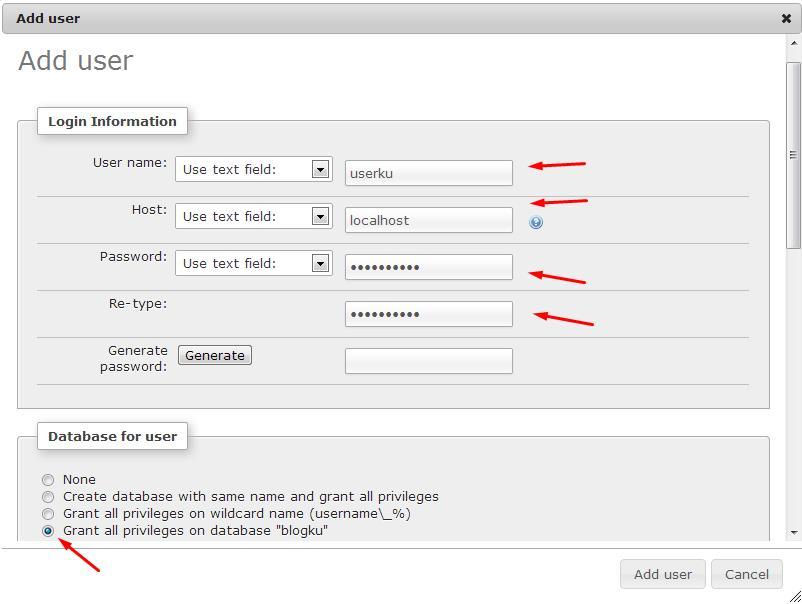
5. Scroll ke bawah, dan Anda akan menemukan opsi “Global Privileges” guna memberikan hak akses kepada user untuk mengelola semua database, klik “Check All” . Setelah itu, klik tombol “Add User”.
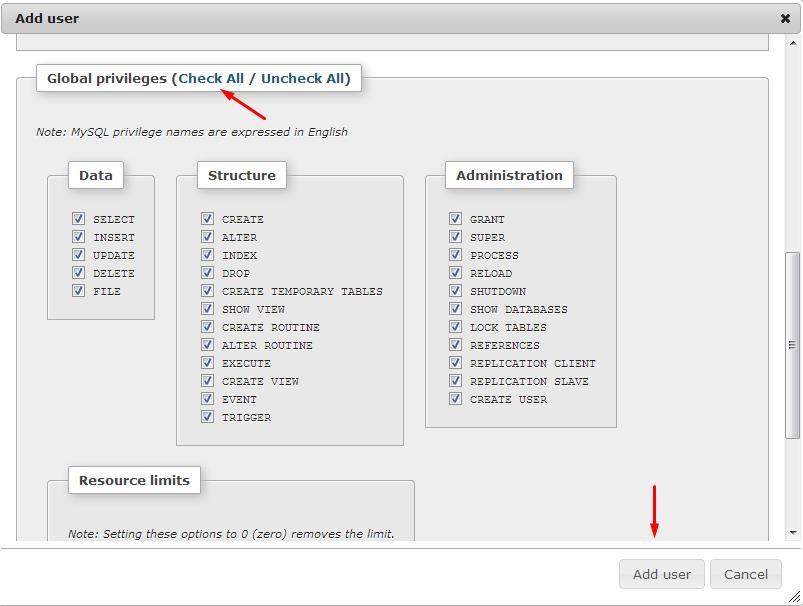
Langkah membuat database dengan XAMPP dan user di phpmyadmin sudah selesai. Secara default, aplikasi XAMPP mempunyai default user bernama “root” dan tanpa password.
Cara Menggunakan Localhost phpMyAdmin di XAMPP
Setelah selesai membuat database, selanjutnya anda bisa membuat table atau melakukan import database. Panduan cara menggunakan phpMyAdmin di XAMPP bisa Anda pelajari melalui artikel berikut: Cara Menggunakan Localhost phpMyAdmin di XAMPP Untuk Pemula
Demikian cara membuat database baru menggunakan XAMPP. Semoga artikel cara membuat database di xampp localhost ini bisa membantu. Terimakasih 🙂